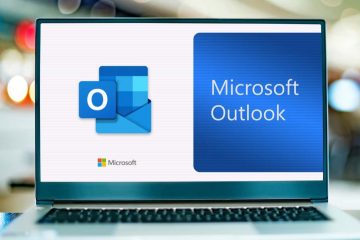Zu verstehen, wie man Formeln erstellt, ist ein grundlegender Schritt beim Erlernen der Verwendung von Excel. Hier finden Sie eine Einführung in die Syntax der Funktionen und Formeln in MS Excel.
Während Sie weit kommen, indem Sie einfach Formeln aus anderen Tabellenkalkulationen kopieren oder Excel-Funktionen aus dem speziellen Menü einfügen, ist es eine gute Idee, sich zumindest grundlegende Kenntnisse darüber anzueignen, wie die Syntax tatsächlich funktioniert. Auf diese Weise können Sie etwaige Fehler beheben oder die Formeln optimieren, um das Beste aus Ihrer Tabelle herauszuholen.
Inhaltsverzeichnis
Was bedeutet Syntax?
Programmiersprachen sind so konzipiert, dass Sie den Computer mit strukturierten Sätzen anleiten können. Unter Syntax versteht man einfach die Regeln einer solchen strukturierten Sprache, da der Computer nicht intelligent genug ist, um Texte zu analysieren, die vom erwarteten Standard abweichen.
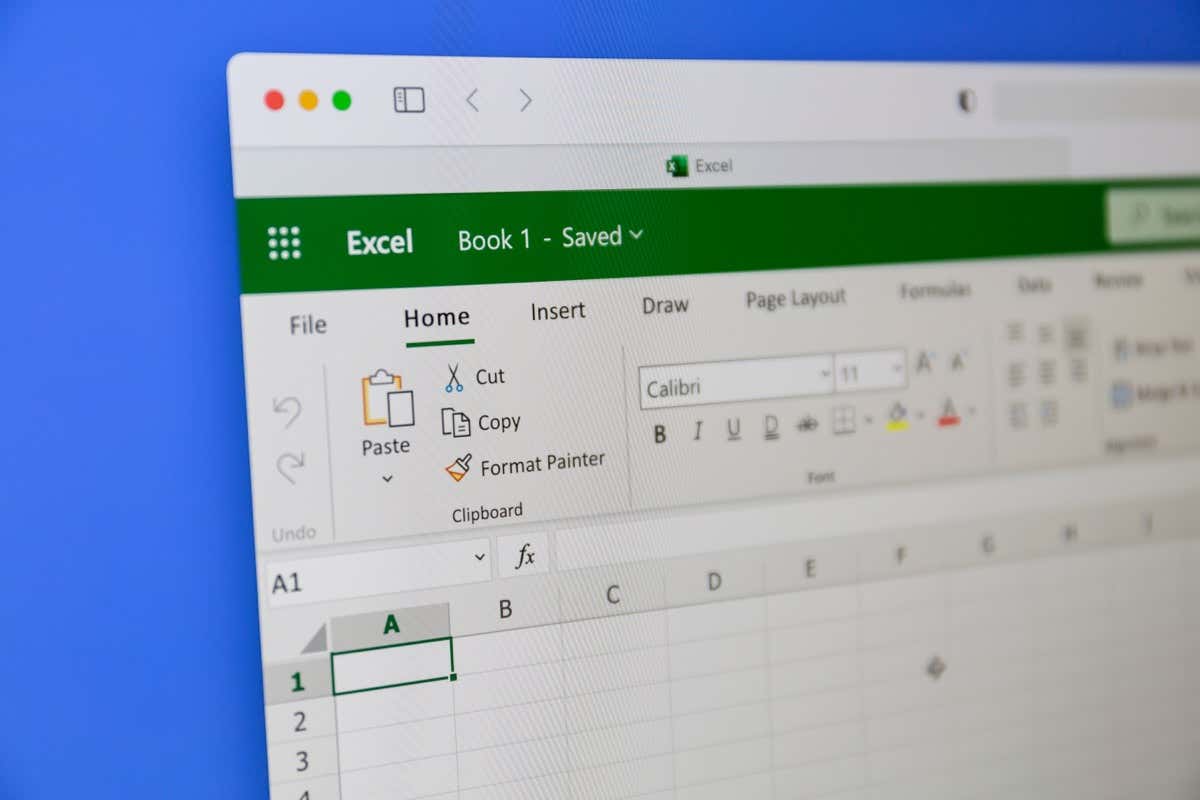
Microsoft Obwohl Excel keine Programmiersprache ist, verfügt es dennoch über die Möglichkeit, das Programm mithilfe von Formeln zu steuern. Und genau wie jede andere Form von Maschinenbefehlen hat auch dieser seine eigene Syntax. Das Verständnis dieser Syntax ist der Schlüssel zur Nutzung der Funktionen der Tabellenkalkulationsanwendung.
Was ist eine Formel in Excel?
Eine Excel-Formel ist ein Ausdruck, der anstelle tatsächlicher Daten in eine Zelle eingegeben werden kann und mithilfe mathematischer Operationen oder anderer Funktionen ein Ergebnis generiert. Beispielsweise kann eine Formel geschrieben werden, um alle Zahlen in einer Spalte zu addieren und das Ergebnis anzuzeigen.
Warum hierfür eine Formel verwenden? Schließlich können Sie das Ergebnis manuell selbst berechnen und einfach in das erforderliche Feld eingeben.
Der Vorteil der Verwendung einer Formel anstelle eines harten Werts für Berechnungen besteht darin, dass dies die Aktualisierung der Tabelle erleichtert. Jedes Mal, wenn Sie Änderungen an den zugrunde liegenden Daten vornehmen, die in eine Berechnung einfließen, berechnet Excel die Ergebnisse automatisch für Sie neu.
Das bedeutet, dass Sie eine Formel problemlos über Hunderte und Tausende von Zellen skalieren können, ohne an Genauigkeit zu verlieren. Sie können diese Formeln sogar in Arbeitsmappen kopieren und einfügen und Excel die Parameter automatisch an den neuen Speicherort anpassen lassen.
Erstellen einer Grundformel
Sie geben eine Formel in eine Zelle ein, indem Sie mit einem Gleichheitszeichen beginnen und dann den Ausdruck eingeben. Wenn Sie beispielsweise Folgendes eingeben, erhalten Sie die Summe dieser beiden Zahlen:
=30 + 40
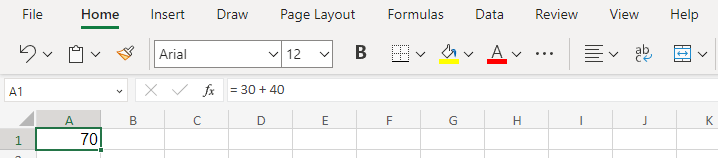
Natürlich führt man solche Berechnungen mit statischen Zahlen durch ist nicht besonders nützlich. Um die in einer Zelle enthaltenen Zahlen hinzuzufügen, müssen Sie Zellbezüge verwenden.
Wie ein Quadrat auf einem Schachbrett können die Zellen einer Tabelle durch eine Kombination ihrer alphabetischen und numerischen Positionen referenziert werden. Die numerische Zeilennummer erhöht sich, wenn Sie in der Tabelle nach unten gehen, während die alphabetischen Spaltennummern nach rechts vorrücken.
Vielleicht haben Sie das offensichtliche Problem dabei erkannt – die Alphabete gehen ziemlich schnell zur Neige, was ist also mit den Spalten nach Z? Dann fangen wir einfach an, Alphabete zu kombinieren, was uns AA, AB, AC usw. ergibt.
Mit dieser Referenz können Sie den Wert einer beliebigen Zelle der Tabelle in einer Formel verwenden. So:
=A1 + A2
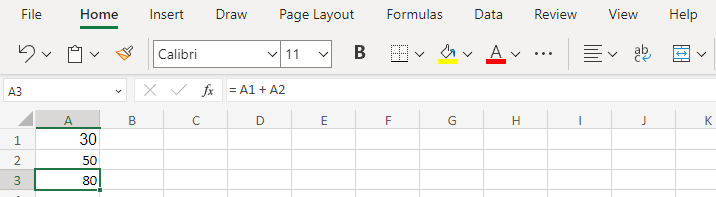
Beachten Sie, dass die Formel nach dem Drücken der Eingabetaste nur in der Bearbeitungsleiste angezeigt wird – die Zelle selbst wird angezeigt der resultierende Wert. Sie müssen also eine Zelle auswählen, um festzustellen, ob ihr Wert aus einer Formel abgeleitet oder manuell eingegeben wurde.
Das ist alles, was Sie brauchen, um Grundformeln zu erstellen, die selbstständig Berechnungen durchführen. Das Beste daran ist, dass das Ergebnis automatisch aktualisiert wird, wenn Sie eine der referenzierten Zellen ändern.
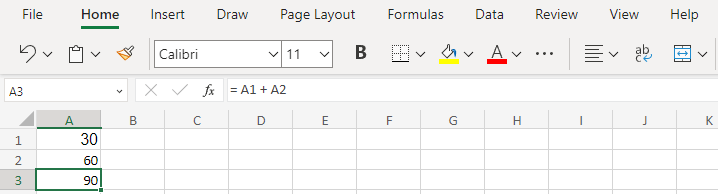
Einführung in Funktionen
Zellreferenzen und Grundrechenarten können Sie weit bringen, lassen aber immer noch viel zu wünschen übrig. Es kann mühsam sein, beispielsweise Formeln zum Addieren von Hunderten von Zellen zu schreiben, selbst wenn Sie die Bezüge kennen.
Hier kommen Funktionen ins Spiel. Wie jede Programmiersprache enthält Excel eine Reihe integrierter Funktionen, die komplexe Aufgaben mit einer relativ einfachen Syntax ausführen können.
Funktionen werden mit ihrem Namen aufgerufen, gefolgt von etwaigen Argumenten in Klammern (oder Klammern, wie sie streng genommen heißen). Sie können beispielsweise die SUM-Funktion verwenden, um ganz einfach eine große Anzahl von Zellen hinzuzufügen:
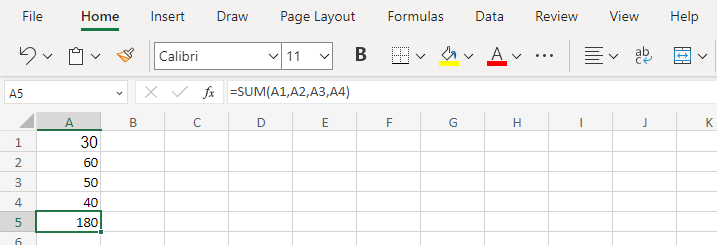
Um die Formel noch weiter zu verkürzen, können wir einen Bereich angeben, anstatt die Referenz einzugeben jeder Zelle. Sie können beispielsweise A1:A4 eingeben, um den gesamten Zellbereich von A1 bis A4 einzuschließen. Dies kann auch über eine Zeile ausgedehnt werden und so viele Zellen umfassen, wie Sie möchten.
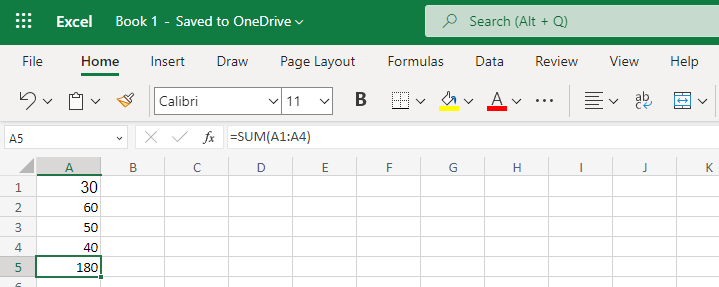
SUM ist nicht die einzige Funktion, die Ihnen zur Verfügung steht. Eine vollständige Liste erhalten Sie, indem Sie auf das ƒ𝑥-Symbol neben der Formelleiste klicken. Hier sind jedoch einige der gebräuchlichsten:
AVERAGE – Eine weitere Grundfunktion, die AVERAGE-Funktion, gibt den Durchschnitt des Wertebereichs zurück darin eingetragen. Sehr nützlich für Steuerberechnungen. 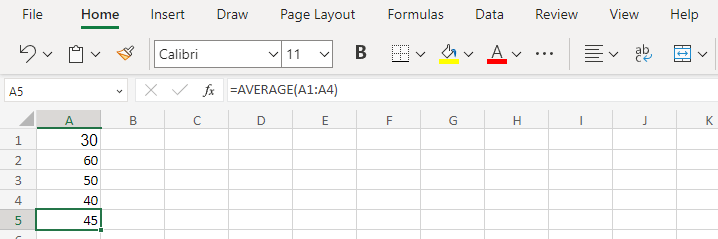 CONCATENATE – Dies funktioniert mit Text statt mit Zahlen. Mit CONCATENATE können Sie zwei Strings zusammenfügen und den Endwert ausgeben. Nützlich zum Generieren von Text mit bedingten Operatoren und zum Zusammenfügen dieser für das Endergebnis.
CONCATENATE – Dies funktioniert mit Text statt mit Zahlen. Mit CONCATENATE können Sie zwei Strings zusammenfügen und den Endwert ausgeben. Nützlich zum Generieren von Text mit bedingten Operatoren und zum Zusammenfügen dieser für das Endergebnis. 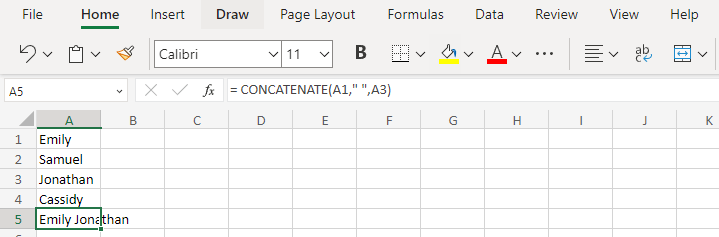 LEN – Die verkürzte Form von Länge, LEN zählt einfach die Anzahl der Zeichen in einer bestimmten Zeichenfolge, einschließlich Leerzeichen. Sehr situativ in der Verwendung (z. B. herauszufinden, ob eine leere Zelle tatsächlich Leerzeichen enthält), aber besser als das manuelle Zählen der Zeichen.
LEN – Die verkürzte Form von Länge, LEN zählt einfach die Anzahl der Zeichen in einer bestimmten Zeichenfolge, einschließlich Leerzeichen. Sehr situativ in der Verwendung (z. B. herauszufinden, ob eine leere Zelle tatsächlich Leerzeichen enthält), aber besser als das manuelle Zählen der Zeichen. 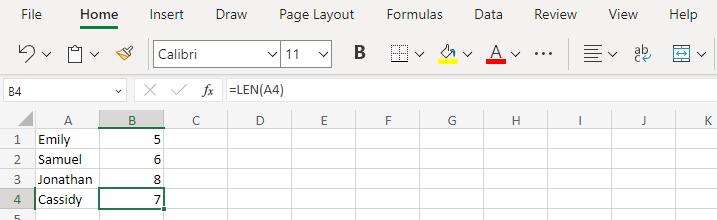 TRIM – Es kommt häufig vor, dass in einigen Zellen versehentlich zusätzliche Leerzeichen eingegeben werden, wodurch die Ergebnisse einiger Berechnungen oder CONCATENATE-Operationen verfälscht werden. Mit der TRIM-Funktion können alle zusätzlichen Leerzeichen entfernt werden, so dass zwischen jedem Wort nur ein einziges Leerzeichen übrig bleibt.
TRIM – Es kommt häufig vor, dass in einigen Zellen versehentlich zusätzliche Leerzeichen eingegeben werden, wodurch die Ergebnisse einiger Berechnungen oder CONCATENATE-Operationen verfälscht werden. Mit der TRIM-Funktion können alle zusätzlichen Leerzeichen entfernt werden, so dass zwischen jedem Wort nur ein einziges Leerzeichen übrig bleibt. 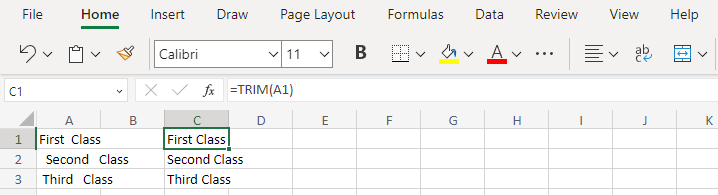
Logische Funktionen
Bisher haben wir eine Reihe verschiedener Funktionen gesehen, die viele nützliche Aufgaben wie SUM, AVERAGE oder TRIM ausführen. Aber wie sieht es mit logischen Vergleichen aus?
Wie jede andere Programmiersprache umfasst auch die Syntax von Excel logische Operatoren wie IF, AND und OR. Am nützlichsten ist die IF-Funktion, die anderen beiden werden häufig innerhalb eines logischen Ausdrucks verwendet.
Die Syntax von IF ist einfach: ein logischer Ausdruck, der entweder WAHR oder FALSCH ergibt, gefolgt von den Werten, denen in einer der beiden Bedingungen gefolgt werden soll, der Reihe nach. Das alles steht natürlich in Klammern und wird durch Kommas getrennt. Etwa so:
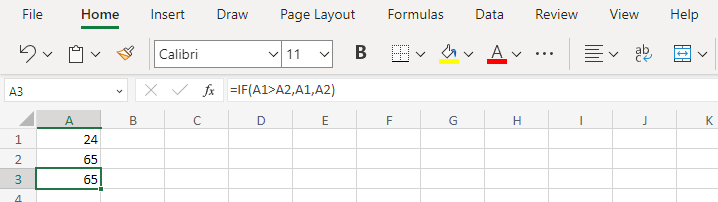
Beachten Sie, dass das letzte Argument weggelassen werden kann. In diesem Fall gibt die Funktion nur dann einen Wert zurück, wenn die Bedingung wahr ist. Dies kann zum Erstellen komplexer Formeln verwendet werden, indem Werte bedingt in eine Berechnung einbezogen werden.
Das erste Argument hingegen kann viele Formen annehmen. Ein logischer Ausdruck kann einfach ein Vergleich zweier Werte mit Symbolen wie „<“ oder „=“ sein, er kann aber auch eine Kombination mehrerer solcher Anweisungen sein, indem er AND oder OR verwendet.
Das liegt daran, dass sowohl AND als auch OR nur TRUE oder FALSE zurückgeben und keine Textzeichenfolge oder einen numerischen Wert. Sie verwenden diese Funktionen, indem Sie zwei logische Ausdrücke als Argumente einfügen; AND gibt TRUE zurück, wenn beide Argumente TRUE ergeben, während OR TRUE zurückgibt, selbst wenn eines von ihnen TRUE ist. Andernfalls wird FALSE zurückgegeben.
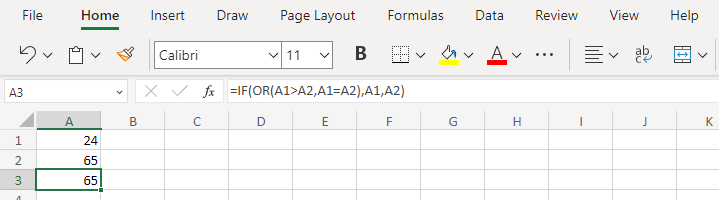
Mithilfe von IF, AND und OR ist es möglich, sehr komplexe verschachtelte Bedingungen zu erstellen, die eine Reihe verschiedener Werte auswerten, bevor schließlich ein Ergebnis ausgegeben wird. Allerdings sind solche Formeln aufgrund der vielen Klammern und Kommas oft fehleranfällig. Es ist besser, die Berechnungen zu trennen und die Dinge einfach zu halten.
Um die Sache noch weiter zu vereinfachen, enthält Excel einige Funktionen, die IF mit anderen nützlichen Operationen wie SUMME oder MITTELWERT kombinieren.
Formeln kopieren
Oft müssen Sie dieselbe Art von Berechnungen für verschiedene Zellbereiche in einem Arbeitsblatt durchführen und die Ergebnisse in separaten Zellen anzeigen. Müssen Sie dieselbe Formel immer wieder manuell eingeben und dabei jedes Mal die Zellbezüge ändern?
Nein, Sie können sie einfach kopieren.
Wenn Sie versuchen, eine kopierte Zelle in Excel einzufügen (indem Sie mit der rechten Maustaste auf die Zielzelle klicken), werden Ihnen mehrere Einfügeoptionen angezeigt. Sie können die Zellen vollständig einfügen, nur die Werte kopieren oder sogar nur die Formel einfügen.
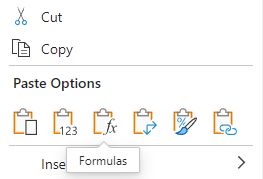
Besser noch: Die eingefügte Formel wird geändert, um die relative Referenz entsprechend ihrer neuen Position widerzuspiegeln. Wenn Sie eine Formel, die die Werte von Spalte A aufsummiert, kopieren und in eine andere Zelle einfügen, werden die Verweise mit der neuen Spaltennummer aktualisiert.
Was müssen Sie über die Excel-Funktionssyntax wissen?
Als Anfänger sollten Sie sich nicht die Mühe machen, sich jede verfügbare Excel-Funktion zu merken. Die meisten von ihnen sind selten nützlich, und Sie können ihre Syntax finden, indem Sie auf die Schaltfläche ƒ𝑥 neben der Bearbeitungsleiste klicken.
Bedenken Sie einfach die grundlegende Excel-Syntax einer Formel – ein Gleichheitszeichen, gefolgt von einem Ausdruck, der mehrere Funktionen enthalten kann. Jede Funktion übernimmt einige Argumente (bei einigen Funktionen jedoch nicht) und gibt einen Wert zurück, der dann in einer anderen Funktion oder Berechnung verwendet werden kann.
Obwohl das Verschachteln von Funktionen wie dieser ziemlich schnell kompliziert werden kann, verlieren Sie sich in einem Chaos aus fehlenden Klammern. Wir empfehlen, jede Formel einfach und unkompliziert zu halten und eine komplexe Berechnung auf mehrere Zellen auszudehnen, um die Übersichtlichkeit zu gewährleisten.